Grafico combinato
Un grafico combinato è un grafico che riunisce due tipi di grafici in uno solo. Due diverse serie di dati correlati a un punto comune possono essere rappresentate su un unico grafico, utilizzando il grafico combinato, che consiste in un grafico a linee sovrapposto a un grafico a colonne. Un grafico combinato può avere un doppio asse Y per rappresentare due diverse scale di unità di misura. È possibile abilitare il doppio asse Y nelle impostazioni di visualizzazione del grafico.
Quando utilizzarli
Una combinazione di barre e linee nella stessa visualizzazione può essere utile quando si confrontano valori appartenenti a diverse categorie, poiché la combinazione fornisce una visione chiara per il confronto. Per esempio, si può utilizzare un grafico combinato per paragonare le vendite previste a quelle effettive per un dato periodo di tempo.
I grafici combinati sono utili quando si desidera convalidare la relazione tra due variabili che hanno diverse scale di unità di misura ma sono correlate a un punto comune. Per esempio, questo avviene quando due grafici condividono un asse X di categoria comune (per esempio Area) e possono avere più di un asse Y quantitativo, ognuno dei quali rappresenta una diversa scala di valori (per esempio Ricavi e Profitti).
Consiglio
I grafici combinati sono particolarmente utili per seguire le tendenze e identificare le deviazioni nei dati che potrebbero richiedere ulteriori indagini.
Esempi
Grafico combinato semplice
La propria azienda sta monitorando i dati di vendita e ha bisogno di determinare la tendenza delle Vendite mensili previste rispetto ai valori delle Vendite effettive. Utilizzando un grafico combinato semplice con assi doppi, è possibile visualizzare i dati di vendita e dimostrare chiaramente la tendenza per il periodo specificato.
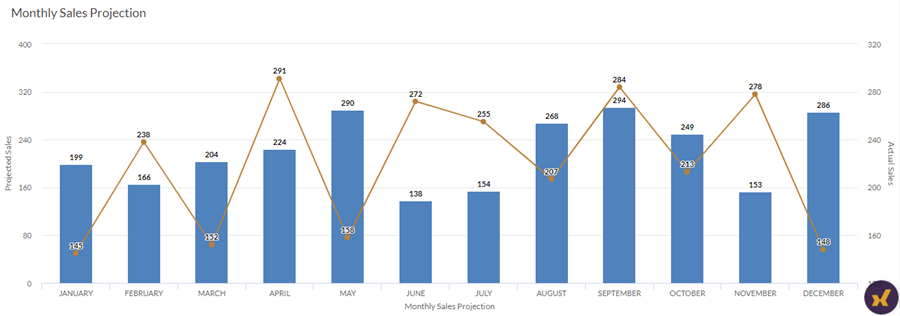
Grafico combinato raggruppato
La propria azienda sta monitorando i dati di vendita e ha bisogno di determinare il fatturato totale generato rispetto al profitto totale ottenuto da ciascuna area, con la regione raggruppata per canale di vendita, ovvero offline rispetto a online.
Utilizzando un grafico combinato raggruppato con assi doppi, è possibile visualizzare i valori di fatturato e profitto totali e dimostrare chiaramente il confronto delle tendenze su diverse aree. Il raggruppamento aiuta anche a determinare il fatturato generato da ciascun canale di vendita.
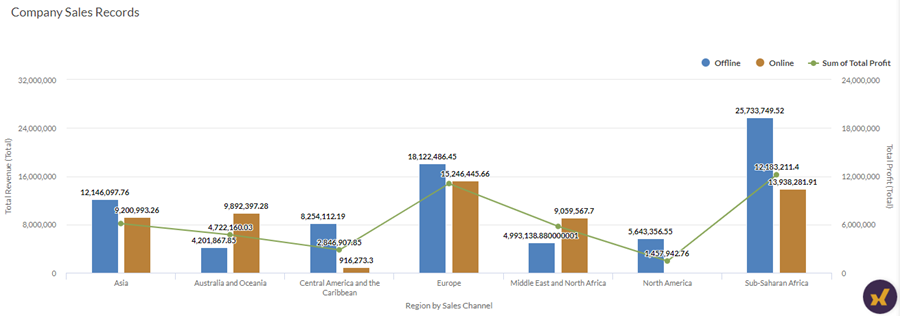
Grafico combinato sovrapposto
La propria azienda sta monitorando i dati di vendita e deve determinare il Costo unitario rispetto al Prezzo unitario degli articoli nel magazzino per area, con l'area sovrapposta per Priorità di ordine degli articoli, ovvero critica, alta, bassa e media.
Utilizzando un grafico combinato sovrapposto con assi doppi, è possibile visualizzare il Costo unitario rispetto al Prezzo unitario degli articoli e dimostrare chiaramente il confronto delle tendenze su diverse aree. La sovrapposizione aiuta anche a determinare il Costo unitario per Priorità di ordine.
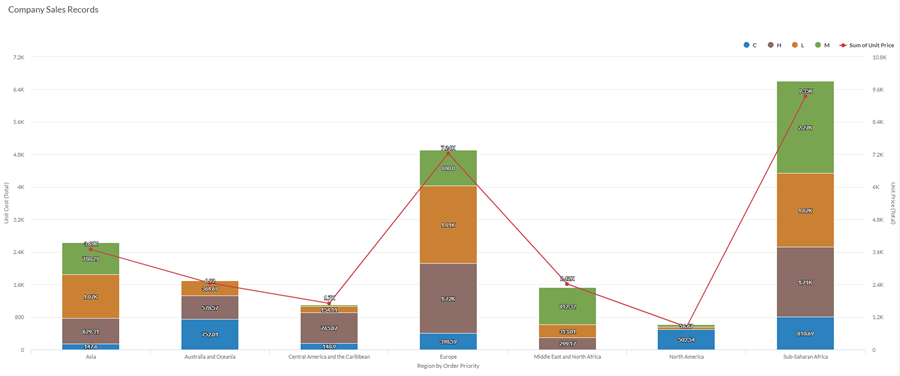
Impostazioni di configurazione dei dati
- Apri l'applicazione Risultati.
- Naviga alla tabella appropriata.
- Nel pannello Configura
 , fare clic su Dati e configurare le seguenti impostazioni:
, fare clic su Dati e configurare le seguenti impostazioni:
| Impostazione | Tipi di dati supportati | Descrizione |
|---|---|---|
|
Asse X |
|
Il campo da utilizzare come base per la scala orizzontale del grafico. Viene creata una barra per ogni valore univoco nel campo, o per ogni combinazione univoca di valori se specifichi anche un campo Colore per. |
|
Asse Y Colonna |
numerico |
Il valore aggregato rappresentato dall'asse verticale del grafico. Puoi selezionare un conteggio del campo dell'asse x o uno dei diversi valori aggregati per una diversa colonna numerica nella tabella:
Consiglio Utilizza l'opzione Conteggio per creare un istogramma che visualizza la distribuzione dei dati per l'asse x. Consiglio Puoi controllare i decimali e arrotondare i dati numerici cambiando il formato di questo campo. Per l'opzione di aggregazione Media, le opzioni di formattazione sono disponibili nella scheda Dati del pannello Configura la visualizzazione. Per tutte le altre opzioni di aggregazione, vengono applicate le opzioni di formattazione impostate in Vista della tabella. Per aiuto nel farlo, consulta Opzioni di formattazione dei dati. |
|
Asse Y Linea |
numerico |
Il valore aggregato rappresentato dall'asse verticale del grafico. Puoi selezionare un conteggio del campo dell'asse x o uno dei diversi valori aggregati per una diversa colonna numerica nella tabella:
La posizione dei punti di dati sulla scala verticale determina l'altezza di ogni linea. Questa è interpolata o distanziata se manca un punto di dati. Consiglio Puoi controllare i decimali e arrotondare i dati numerici cambiando il formato di questo campo. Per l'opzione di aggregazione Media, le opzioni di formattazione sono disponibili nella scheda Dati del pannello Configura la visualizzazione. Per tutte le altre opzioni di aggregazione, vengono applicate le opzioni di formattazione impostate in Vista della tabella. Per aiuto nel farlo, consulta Opzioni di formattazione dei dati. |
|
Colore per facoltativo |
carattere |
Il campo rappresentato dalla terza dimensione dei dati al grafico. L'aggiunta di una terza dimensione dei dati può suddividere le categorie dell'asse x. Puoi pensare al campo Colore per come campo d'interruzione. |
|
Opzioni di formato |
numerico |
Seleziona un'opzione in questo campo per applicare la formattazione come i decimali e l'arrotondamento ai valori dell'asse Y nel grafico. Per aiuto nel farlo, consulta Opzioni di formattazione dei dati. Le opzioni di formato sono disponibili solamente per l'opzione di aggregato Media. Per tutte le altre opzioni di aggregazione, vengono applicate le opzioni di formattazione impostate in Vista della tabella. |
Impostazioni di visualizzazione del grafico
- Apri l'applicazione Risultati.
- Naviga alla tabella appropriata.
- Nel pannello Configura
 , fare clic su Visualizzazione e configurare le seguenti impostazioni:
, fare clic su Visualizzazione e configurare le seguenti impostazioni:
| Impostazione | Descrizione |
|---|---|
| Opzioni | |
| Mostra legenda | Mostra o nascondi la legenda nella parte superiore del grafico. |
| Mostra valori | Mostra o nascondi i valori dei punti di dati. |
| Bordi arrotondati | Appiana le transizioni tra i punti di dati per creare un grafico a linee curvo. |
| Aumenta la prestazione |
Passa alla modalità performance quando i punti dei dati sul grafico vanno oltre i 150 applicando alcuni compromessi. Per maggiori informazioni, consultare Aumentare la prestazione dei grafici. |
| Tipo di colonna |
Come visualizzare la terza dimensione del grafico (Colore per):
|
| Asse X | |
| Mostra etichetta | Mostra o nasconde l'etichetta dell'asse x. |
| Asse Y (sinistro) | |
| Mostra etichetta | Mostra o nasconde l'etichetta dell'asse y. |
| Min | Il valore minimo da utilizzare per l'asse y di sinistra. Per impostazione predefinita, il grafico utilizza il valore più basso dei dati dell'asse y di sinistra per determinare il minimo. |
| Max | Il valore massimo da utilizzare per l'asse y di sinistra. Per impostazione predefinita, il grafico utilizza il valore più alto dei dati dell'asse y di sinistra per determinare il minimo. |
| Mostra asse Y doppio | Mostra o nasconde l'asse y (destro) |
| Asse Y (destro) | |
| Mostra etichetta | Mostra o nasconde l'etichetta dell'asse y destro. |
| Min | Il valore minimo da utilizzare per l'asse y di destra. Per impostazione predefinita, il grafico utilizza il valore più basso dei dati dell'asse y di destra per determinare il minimo. |
| Max | Il valore massimo da utilizzare per l'asse y di destra. Per impostazione predefinita, il grafico utilizza il valore più alto dei dati dell'asse y di destra per determinare il minimo. |
| Altre impostazioni | |
| Colori | I colori assegnati a ogni serie nella dimensione Colore per. |
Impostazioni di ordinamento del grafico
- Apri l'applicazione Risultati.
- Naviga alla tabella appropriata.
- Nel pannello Configura
 , fare clic su Ordina e configurare le seguenti impostazioni:
, fare clic su Ordina e configurare le seguenti impostazioni:Impostazione Descrizione Opzioni Ordinamento Ordina le categorie di dati per valore totale crescente o decrescente, per impostazione predefinita (in ordine alfabetico) o in un ordine personalizzato. Per applicare un ordine personalizzato, fai clic e trascina i valori nella scheda Ordina nell'ordine necessario.
Nota
L'ordinamento viene applicato in base ai valori della colonna